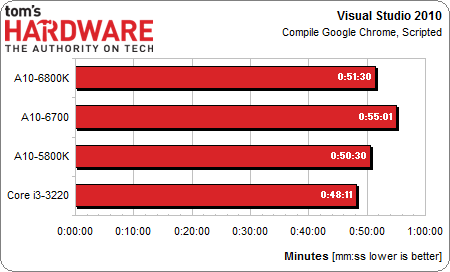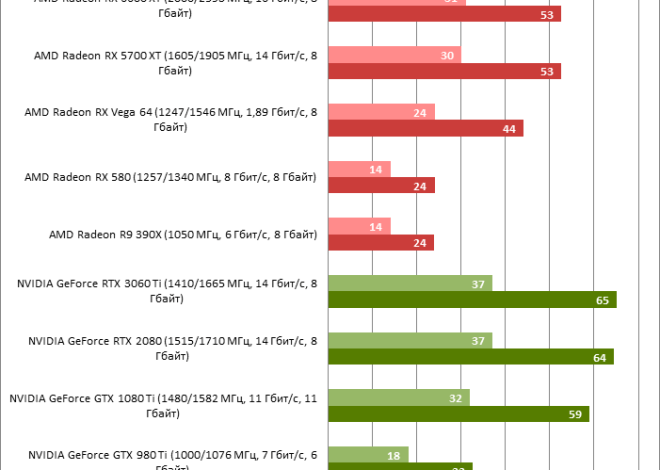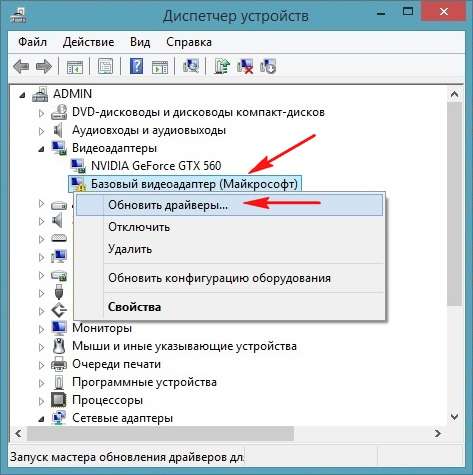
Что делать, если компьютер не видит встроенную графику процессора
Современные процессоры часто оснащаются мощными графическими ядрами, обеспечивающими достаточную производительность для повседневных задач, мультимедиа и даже некоторых игр․ Это удобное и эффективное решение, которое позволяет обойтись без дискретной видеокарты, снижая энергопотребление и общую стоимость системы․ Однако иногда пользователи сталкиваются с неприятной ситуацией, когда компьютер попросту не распознает встроенную графику процессора․ Это может привести к отсутствию изображения, работе в низком разрешении или невозможности запуска требовательных приложений․ Важно не паниковать и подойти к решению этой задачи системно, ведь чаще всего проблема кроется в легко устранимых причинах․
Основные причины некорректного определения встроенной графики
Проблема с обнаружением встроенной видеокарты может быть вызвана рядом факторов, от программных сбоев до настроек аппаратного обеспечения․ Понимание этих причин — первый шаг к успешной диагностике и исправлению ситуации․
Программные факторы и драйверы
Наиболее частой причиной проблем с видеокартой, будь то интегрированная или дискретная, являются ошибки в программном обеспечении․ Драйверы играют ключевую роль в корректной работе любого компонента, и графическое ядро не исключение․
- Устаревшие или поврежденные драйверы: Если драйверы давно не обновлялись или были повреждены в результате сбоя системы, операционная система может перестать корректно взаимодействовать с графическим адаптером․
- Конфликты программного обеспечения: Некоторые утилиты для управления системой (например, Armory Crate, MSI Center) могут иметь режимы работы, которые отключают или скрывают встроенную графику, отдавая приоритет дискретной․
- Сбои операционной системы или неудачные обновления Windows: Некорректно установленные обновления или общие системные ошибки могут нарушить работу драйверов и, как следствие, обнаружение видеокарты․
- Неправильный драйвер: Иногда пользователи случайно устанавливают драйвер, не предназначенный для их конкретной модели процессора или операционной системы․
Настройки BIOS/UEFI
Базовая система ввода-вывода (BIOS) или её современный аналог (UEFI) контролирует первоначальную инициализацию всех аппаратных компонентов компьютера․ Ошибки или неверные настройки здесь могут полностью заблокировать встроенную графику․
- Отключение встроенной графики в BIOS/UEFI: В некоторых случаях встроенное графическое ядро может быть вручную отключено в настройках BIOS/UEFI, особенно если ранее использовалась дискретная видеокарта․
- Некорректный порядок инициализации графических адаптеров: Если в системе присутствует дискретная видеокарта, BIOS/UEFI может быть настроен на её приоритетное использование, игнорируя встроенную․
- Устаревшая версия BIOS/UEFI: Производители материнских плат регулярно выпускают обновления, улучшающие совместимость с новым оборудованием и исправляющие ошибки․ Устаревшая версия может не распознавать графику современных процессоров․
- Сброс настроек BIOS (CMOS): Сброс CMOS может вернуть настройки BIOS к заводским значениям, что в некоторых случаях помогает, а в других, наоборот, отключает ранее активированные опции․
Аппаратные нюансы и конфликты
Хотя проблема «видеокарта в процессоре не определяется» чаще всего связана с программным обеспечением, иногда могут быть задействованы и аппаратные аспекты․
Например, наличие дискретной видеокарты может создать конфликт, если она установлена неправильно или вызывает системные сбои, которые косвенно влияют на работу встроенной графики․ В редких случаях причиной может стать неисправность самого процессора или материнской платы, но это наименее вероятный сценарий, который обычно сопровождается и другими симптомами неработоспособности системы․
Пошаговое руководство по устранению неисправности
Для эффективного решения проблемы рекомендуется двигаться от наиболее простых и распространенных причин к более сложным․ Не забывайте перезагружать компьютер после каждого шага, который предполагает внесение изменений․
Проверка и настройка в операционной системе
Начните с диагностики и коррекции программных аспектов внутри Windows․
- Проверьте Диспетчер устройств:
- Нажмите Win + X и выберите «Диспетчер устройств»․
- Разверните раздел «Видеоадаптеры»․ Если вы видите «Базовый адаптер дисплея Microsoft», это означает, что драйверы не установлены или работают некорректно․
- Проверьте раздел «Другие устройства» на наличие неизвестных компонентов, которые могут быть вашей видеокартой без драйвера․
- В меню «Вид» выберите «Показать скрытые устройства», иногда видеоадаптер может быть скрыт․
- Работа с драйверами:
- Если видеокарта отображается как «Базовый адаптер» или с ошибкой, попробуйте обновить драйвер через Диспетчер устройств, выбрав автоматический поиск․
- Для более чистой установки рекомендуется использовать утилиту DDU (Display Driver Uninstaller) для полного удаления старых драйверов в безопасном режиме․
- После удаления загрузите актуальные драйверы для вашего процессора (например, Intel UHD Graphics или AMD Radeon Graphics) с официального сайта производителя процессора или материнской платы․ Установите их и перезагрузите ПК․
- Обновление Windows: Убедитесь, что ваша операционная система полностью обновлена, так как это может решить проблемы совместимости․
Работа с BIOS/UEFI
Если программные методы не помогли, следующим шагом будет проверка и изменение настроек в BIOS/UEFI․
- Вход в BIOS/UEFI: Перезагрузите компьютер и при появлении экрана загрузки нажмите соответствующую клавишу (обычно Del, F2, F10 или F12)․
- Активация встроенной графики:
- Найдите разделы, связанные с графикой, такие как «Advanced», «Chipset», «Integrated Peripherals» или «Graphics Configuration»․
- Ищите опции вроде «Internal Graphics», «iGPU», «Onboard Graphics» или «Primary Display Adapter»․ Убедитесь, что встроенная графика включена (Enabled) и, при необходимости, установлена как основной видеоадаптер․
- Сброс CMOS: Если вы не уверены в правильности настроек или не можете найти нужные опции, попробуйте сбросить настройки BIOS/UEFI․ Это можно сделать через соответствующую опцию в меню BIOS или физически, извлекая батарейку CMOS на материнской плате на несколько минут (при выключенном питании ПК)․
- Обновление BIOS/UEFI: Это более продвинутый шаг, который следует выполнять с осторожностью․ Если ваша версия BIOS/UEFI значительно устарела, обновление до последней версии с официального сайта производителя материнской платы может улучшить совместимость и решить проблему․ Внимательно следуйте инструкциям производителя․
Проверка физических подключений и конфликтов
Хотя встроенная графика не имеет физического разъема, как дискретная видеокарта, некоторые физические аспекты могут быть важны:
Убедитесь, что кабель от монитора подключен именно к разъему на материнской плате (обычно рядом с портами USB и Ethernet), а не к дискретной видеокарте, если таковая имеется․ Иногда, если в системе установлена дискретная видеокарта, она может «перехватывать» инициализацию графики, даже если вы хотите использовать встроенную․ Временно извлеките дискретную видеокарту из слота PCIe, чтобы исключить её влияние на работу встроенной графики․
Раздел часто задаваемых вопросов (FAQ)
Здесь мы ответим на некоторые распространенные вопросы, связанные с проблемой обнаружения встроенной видеокарты․
Почему моя встроенная видеокарта определяется как «Базовый адаптер дисплея Microsoft»?
Это происходит, когда операционная система не может найти или установить подходящие драйверы для вашего графического адаптера․ «Базовый адаптер», это стандартный драйвер Windows, который обеспечивает минимальную функциональность и позволяет получить изображение, но не использует все возможности видеокарты․ Решение — чистая установка актуальных драйверов с официального сайта․
Безопасно ли обновлять BIOS для решения этой проблемы?
Обновление BIOS/UEFI может решить множество проблем, включая проблемы с распознаванием оборудования, но это также одна из самых рискованных операций․ Неправильное обновление может привести к неработоспособности материнской платы․ Выполняйте его только если уверены в своих действиях, строго следуйте инструкциям производителя и используйте стабильный источник питания․
Что делать, если после переустановки Windows встроенная графика перестала работать?
После переустановки Windows необходимо заново установить все драйверы, включая драйверы чипсета материнской платы и драйверы для встроенной графики процессора․ Windows может установить базовые драйверы автоматически, но для полной функциональности всегда рекомендуется загружать последние версии с сайтов производителей․
Может ли дискретная видеокарта мешать работе встроенной?
Да, это возможно․ В системах с двумя графическими адаптерами (встроенным и дискретным) настройки BIOS/UEFI или драйверы могут отдавать приоритет дискретной карте, отключая или делая невидимой встроенную․ Временное извлечение дискретной карты или изменение настроек BIOS/UEFI часто помогает решить этот конфликт․
Проблема с неопределяемой встроенной видеокартой, хотя и доставляет неудобства, в большинстве случаев успешно решается при последовательном подходе․ Начните с проверки драйверов и настроек операционной системы, так как это самые частые виновники․ Далее перейдите к изучению параметров BIOS/UEFI, которые могут блокировать работу графического ядра․ Не забывайте о возможности конфликтов с дискретной видеокартой, если таковая присутствует в вашей системе․ Внимательное следование этим рекомендациям поможет вам восстановить полную работоспособность встроенной графики и наслаждаться стабильной работой вашего компьютера․